طرق لتحديث برامج تشغيل بطاقة الفيديو على نظام التشغيل Windows 10
بغض النظر عن إصدار نظام التشغيل الذي تستخدمه ، من الضروري تحديث البرنامج للأجهزة من وقت لآخر. هذه الإجراءات تسمح للمعدات بالعمل بشكل صحيح وبدون أخطاء. اليوم سوف نتحدث عن كيفية تحديث برامج التشغيل لبطاقة الفيديو على أنظمة التشغيل Windows 10.
محتوى
طرق تثبيت برنامج بطاقة الفيديو في Windows 10
حتى الآن ، هناك العديد من الطرق التي تسمح لك بتحديث برنامج تشغيل المهايئ بسهولة. في بعض الحالات ، من الضروري اللجوء إلى برامج طرف ثالث ، وأحيانًا يمكن تحقيق التأثير المرغوب بمساعدة الموارد الرسمية. جميع الطرق المتاحة التي نراها بعد ذلك.
الطريقة 1: المواقع والبرامج الرسمية
اليوم ، هناك ثلاث شركات رئيسية لمحولات الرسومات: AMD و NVIDIA و Intel. كل منهم لديه الموارد الرسمية والبرامج المتخصصة التي يمكنك من خلالها تحديث برنامج تشغيل بطاقة الفيديو.
NVIDIA
لتحديث البرنامج للمهايئات الخاصة بهذا المصنع ، يجب عليك تنفيذ الخطوات التالية:
- اتبع الرابط ل صفحة التحميل السائق.
- نشير في الحقول المناسبة إلى إصدار نظام التشغيل المستخدم وسعته وطراز الجهاز. ثم انقر فوق زر البحث.
- في الصفحة التالية ، يمكنك التعرف على ميزات البرنامج التي سيتم تقديمها لك تلقائيًا. بشكل افتراضي ، هذا هو أحدث إصدار متوافق من البرنامج. انقر فوق الزر "Download Now" للمتابعة.
- الخطوة الأخيرة هي قبول اتفاقية الترخيص. في هذه الحالة ، اقرأ النص نفسه اختياريًا. ما عليك سوى النقر فوق الزر "قبول وتحميل" .
- بعد ذلك ، قم بتنزيل ملف التثبيت على الكمبيوتر. نحن في انتظار نهاية الإجراء وتشغيل المثبت الذي تم تنزيله. ستتم مطالبة جميع الإجراءات الإضافية بواسطة "معالج التثبيت" نفسه. من الضروري فقط اتباع نصائحه وحيله. وكنتيجة لذلك ، ستتلقى إصدار محدث من برنامج التشغيل.
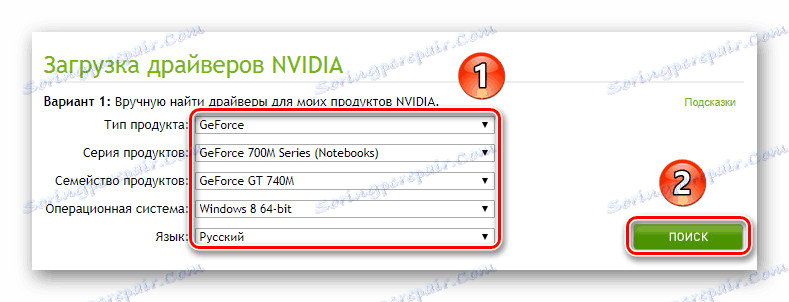
يرجى ملاحظة أنك تحتاج إلى تحديد إصدار نظام التشغيل وعمق البت بعناية فائقة. في هذه المرحلة ، يرتكب العديد من المستخدمين أخطاء تؤدي إلى المزيد من الصعوبات.
مزيد من التفاصيل: حلول للمشاكل عند تثبيت برنامج تشغيل NVIDIA
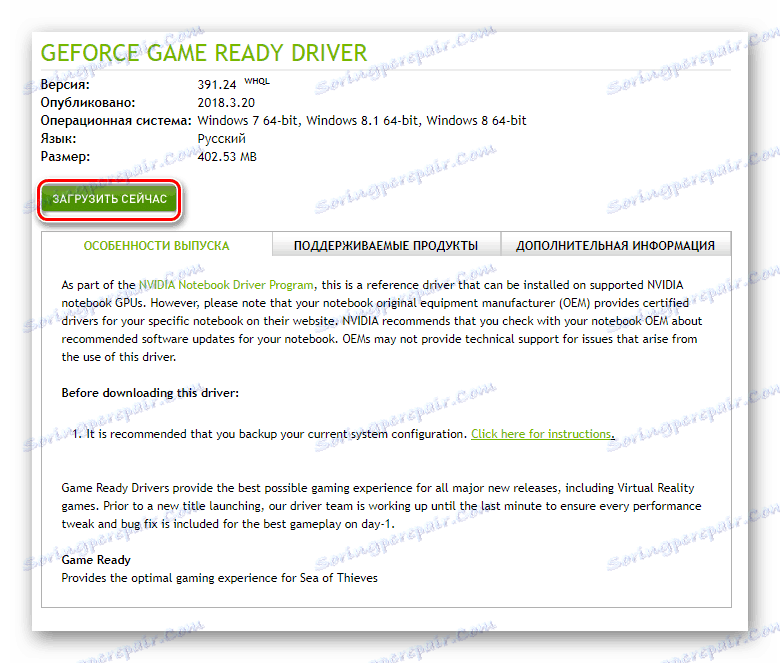

بالإضافة إلى ذلك ، يمكن تثبيت أحدث إصدار من البرنامج باستخدام البرنامج الرسمي. تجربة NVIDIA GeForce . كيفية القيام بذلك ، وصفنا بالتفصيل في مقالة منفصلة.
مزيد من التفاصيل: تثبيت برامج التشغيل مع تجربة NVIDIA GeForce
AMD
بالنسبة لأصحاب بطاقات الفيديو الخاصة بـ AMD ، ستبدو إجراءات تحديث البرامج كما يلي:
- اذهب الى صفحة خاصة موقع الشركة المصنعة.
- على الجانب الأيمن ، حدد المعلمات المطلوبة من القوائم المنسدلة - نوع المهايئ وسلسلته وطرازه. بعد ذلك انقر على زر "عرض النتائج" .
- في الصفحة التالية ، حدد إصدار برنامج التشغيل المطلوب وانقر فوق الزر تنزيل.
- سيتبع ذلك عملية حفظ ملف التثبيت على الكمبيوتر. يجب الانتظار حتى يتم تنزيله ، ثم تشغيله. بعد تلميحات تلميحات "معالج التثبيت" والنصائح خطوة بخطوة ، ستتمكن من تحديث برنامج المحول حسب الحاجة.
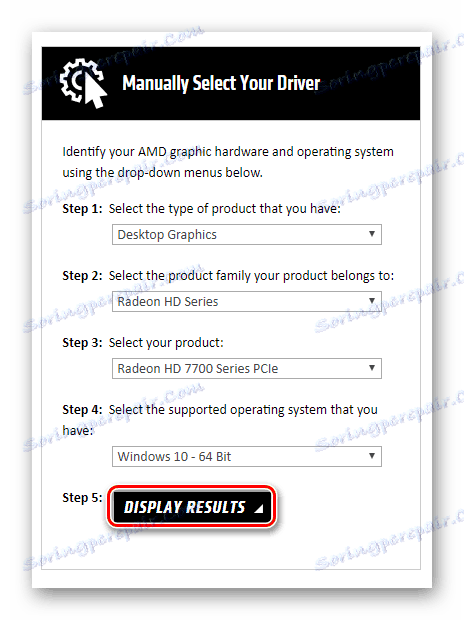
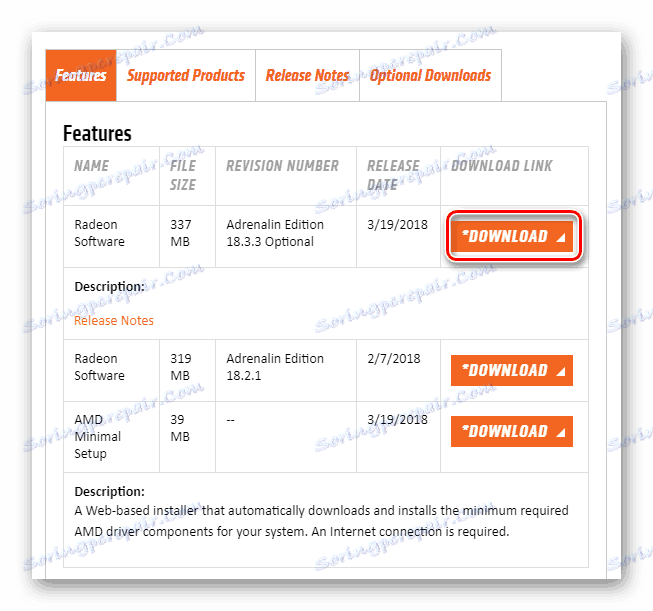
إذا كنت قد قمت بتثبيت البرنامج مسبقًا أيه إم دي راديون سوفتوير أو أيه إم دي محفز مركز التحكم ، ثم يمكنك استخدامه لتثبيت ملفات التكوين الجديدة. لقد نشرنا بالفعل إرشادات مفصلة حول كيفية العمل مع هذا البرنامج.
مزيد من التفاصيل:
تثبيت برامج التشغيل عبر AMD Radeon Software Crimson
تثبيت برامج التشغيل من خلال مركز التحكم AMD Catalyst
إنتل
يمكن لمالكي بطاقات الرسومات المضمنة من Intel تحديث البرنامج باستخدام المعالجات التالية:
- اتبع الرابط ل صفحة تنزيل البرنامج .
- في القائمة المنسدلة الأولى ، حدد المنتج الذي تريد تثبيت برنامج جديد له. في الحقل الأحدث ، حدد نظام التشغيل ذي عمق البت.
- سيقوم الموقع تلقائيًا بتحديد برامج التشغيل المناسبة وعرضها في قائمة. انقر فوق الاسم الذي يتوافق مع البرنامج المحدد.
- في الصفحة التالية ، يجب اختيار تنسيق الملف الذي يتم تنزيله - الأرشيف أو الملف التنفيذي. انقر على الاسم المرغوب لبدء التنزيل.
- بعد تنزيل الملف المحدد مسبقًا ، يجب تشغيله. سيظهر معالج تثبيت برنامج التشغيل. سترافق كل خطوة من خطواتك التالية تلميحات. فقط اتبعهم ، ويمكنك بسهولة تثبيت أحدث برنامج لبطاقة الرسومات Intel.
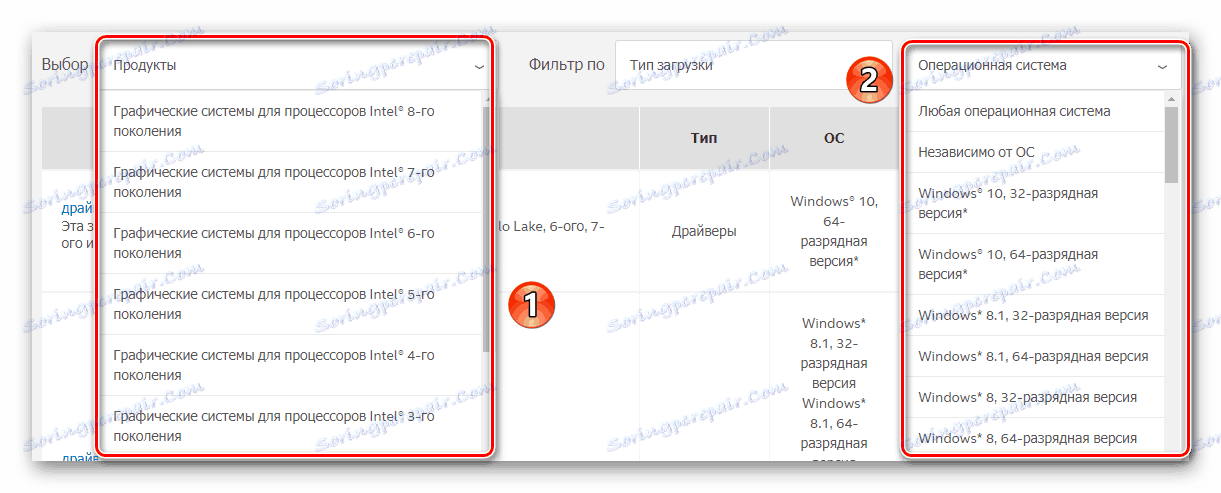
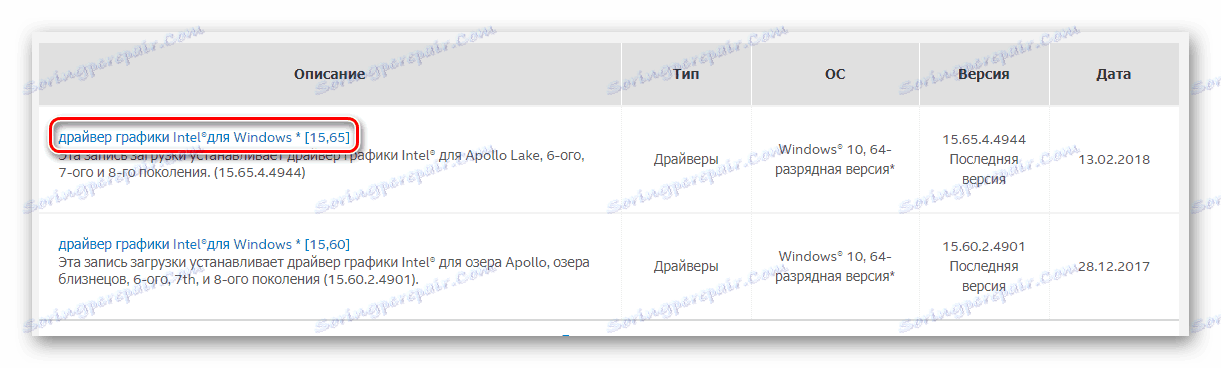
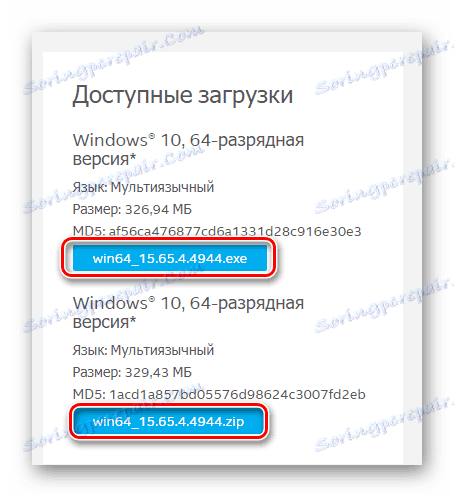
تمثيلية العملية المذكورة أعلاه هي الأداة المساعدة Intel Driver & Support Assistant. يقوم تلقائيًا بتحديد برنامج التشغيل الذي يجب استخدامه.
قم بتنزيل برنامج تشغيل Intel ودعم المساعدين
- انتقل إلى صفحة تنزيل البرنامج وانقر فوق الزر "Download Now" (تنزيل الآن) .
- احفظ ملف التثبيت على جهاز الكمبيوتر وقم بتشغيله.
- بعد مطالبات بسيطة ، قم بتثبيت الأداة المساعدة. في هذه العملية ، ستحتاج فقط إلى الموافقة على شروط الاستخدام. ما تبقى من عملية التثبيت ستتم تلقائيا.
- بعد اكتمال التثبيت ، يجب تشغيل البرنامج. لاحظ أن الاختصار لن يظهر على سطح المكتب. يمكنك العثور على التطبيق بالطريقة التالية:
- سيظهر رمز الأداة في الدرج. انقر على صورتها للرنمينبى واختر "تحقق من وجود برامج تشغيل جديدة" .
- في المتصفح الافتراضي ، سيتم فتح علامة تبويب جديدة. تبدأ عملية فحص جهاز الكمبيوتر الخاص بك.
- إذا عثرت الأداة على الأجهزة من Intel والتي تتطلب تحديثات لبرنامج التشغيل ، فسترى الرسالة التالية:
![رسالة حول العثور على السائقين إنتل]()
انقر فوق الزر "تنزيل كافة التحديثات" .
- بعد اكتمال التنزيل ، انقر فوق "تثبيت الملفات التي تم تنزيلها" .
- سيبدأ معالج التثبيت. مع ذلك ، تحتاج إلى تثبيت برنامج التشغيل على جهاز الكمبيوتر الخاص بك. لا يوجد شيء صعب في هذه المرحلة. من الضروري الضغط على زر "التالي" عدة مرات فقط.
- ونتيجة لذلك ، سيتم تثبيت البرنامج الجديد على الجهاز. يبقى لإعادة تشغيل الكمبيوتر ، وبعد ذلك يمكنك البدء في استخدام المعدات.
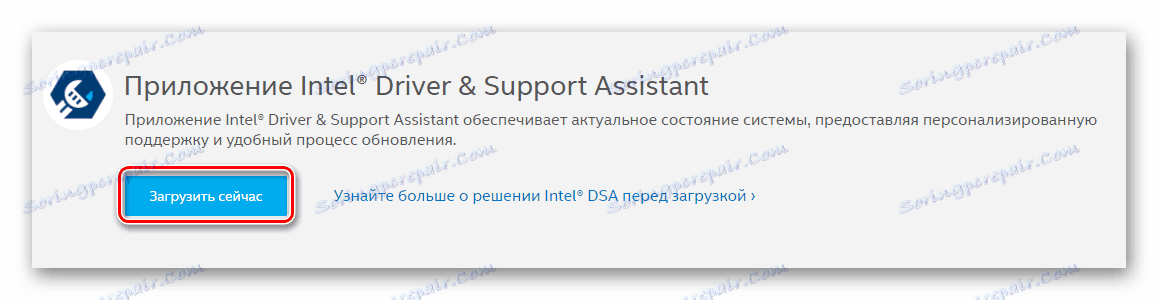
C:Program Files (x86)Intel Driver and Support AssistantDSATray
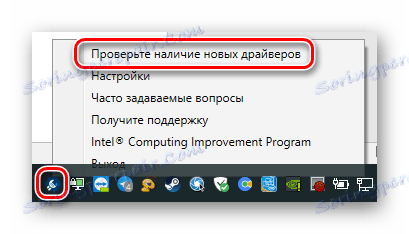
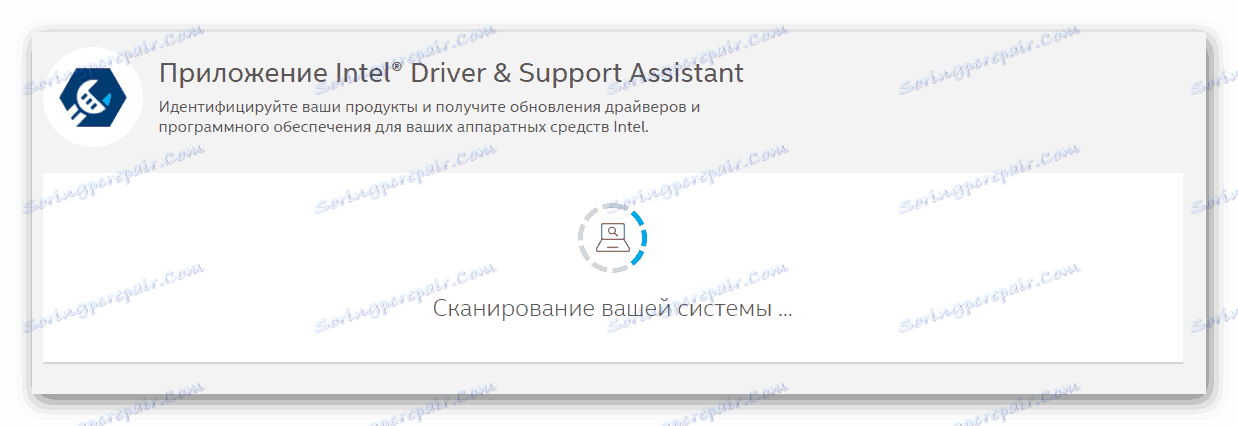


الطريقة 2: برامج الجهات الخارجية
على الإنترنت ، لا يمكنك العثور فقط على البرنامج الرسمي لتحديث برامج تشغيل بطاقة الفيديو ، ولكن أيضًا البرامج من مطوري الجهات الخارجية. الميزة المميزة لهذا البرنامج هي القدرة على تثبيت البرامج لأي جهاز ، وليس فقط محولات الرسومات.
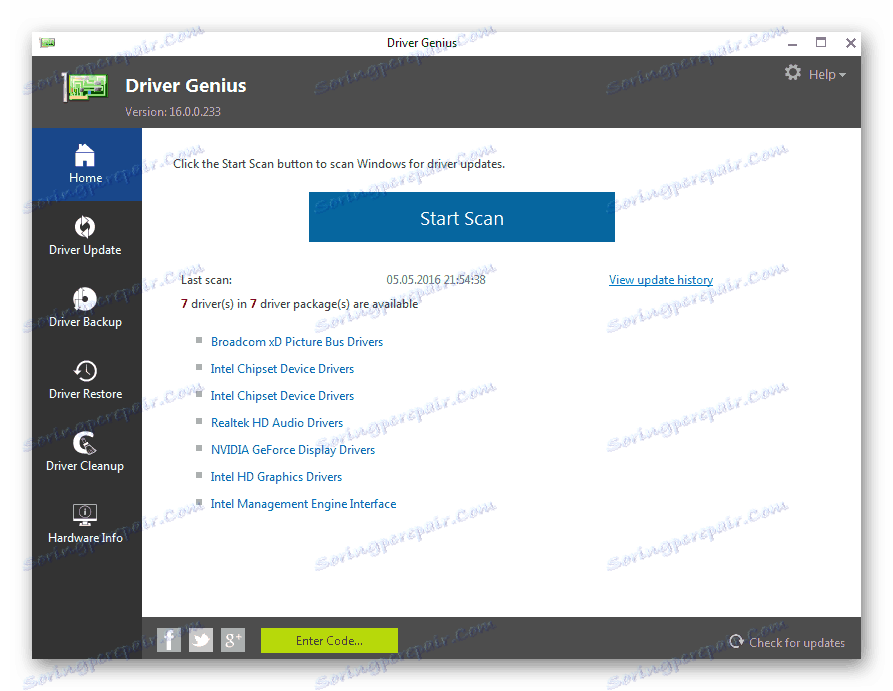
في مقالة منفصلة ، نظرنا في المرافق الأكثر شعبية من هذا النوع. بعد الرابط أدناه ، يمكنك التعرف على كل واحد منهم واختيار أنسبها لك.
مزيد من التفاصيل: أفضل برنامج لتثبيت برامج التشغيل
لا يسعنا إلا أن نوصي باستخدام حل Driverpack أو دريفيرماكس . أثبتت كلتا المحلين إيجابيتين للغاية ولديهما قاعدة بيانات رائعة من الأجهزة. إذا لزم الأمر ، يمكنك قراءة الدليل لكل من هذه البرامج.
مزيد من التفاصيل:
كيفية تحديث برامج التشغيل على جهاز الكمبيوتر الخاص بك باستخدام برنامج DriverPack Solution
نقوم بتحديث برامج التشغيل لبطاقة الفيديو باستخدام DriverMax
الطريقة الثالثة: معرف الجهاز
يحتوي كل جهاز في الكمبيوتر على معرّف فريد خاص به (ID). معرفة هذا المعرف ، يمكنك بسهولة العثور على برنامج التشغيل الضروري على الإنترنت. لهذا هناك خدمات متخصصة عبر الإنترنت. العيب الكبير في هذه الطريقة هو حقيقة أن البرنامج المقترح ليس دائمًا ذا صلة. تعتمد هذه الحقيقة بشكل مباشر على عدد المرات التي يقوم فيها أصحاب هذه المواقع بتحديث قاعدة بيانات البرامج.
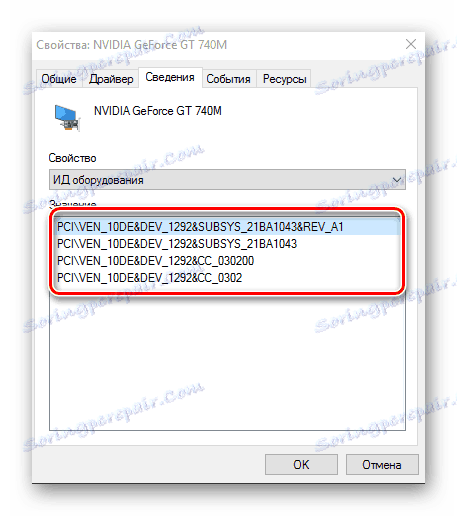
نشرنا في وقت سابق دليلًا تفصيليًا لعملية العثور على معرف. في نفس المكان ، ستجد قائمة بأكثر الخدمات الإلكترونية فعالية والتي ستحدد البرنامج الضروري عن طريق الهوية.
مزيد من التفاصيل: البحث عن برامج التشغيل حسب معرف الجهاز
الطريقة الرابعة: إدارة الأجهزة
يوجد في ترسانة Windows 10 وظائف مضمنة تسمح لك بتثبيت برامج التشغيل. سيكون حول استخدام مكتبات برامج التشغيل القياسية. يتم إجراء تحديث مماثل عبر "إدارة الأجهزة" .

باستخدام الدليل ، والرابط الذي ستجد أقل قليلا ، تقوم بتثبيت ملفات التكوين الرئيسية لبطاقة الفيديو. هذا يعني أنه لن يتم تثبيت مكونات إضافية في بعض الحالات. ومع ذلك ، سيقوم النظام بتعريف المحول بشكل صحيح ويمكن استخدامه. ولكن لتحقيق أقصى أداء ، لا يزال يحتاج إلى مجموعة كاملة من البرامج.
مزيد من التفاصيل: تثبيت برامج التشغيل باستخدام أدوات Windows القياسية
الطريقة الخامسة: خدمة تحديث Windows 10
نظام التشغيل ويندوز 10 هو أذكى بكثير من سابقاتها. يمكنه تلقائياً تثبيت وتحديث برامج التشغيل للأجهزة التي تستخدم الخدمة المضمنة. بشكل عام ، هذه وظيفة مفيدة جدًا ، ولكنها تحتوي على عيب واحد ، سنناقشه لاحقًا. إليك ما يجب عليك فعله لاستخدام هذه الطريقة:
- افتح "Parameters" للنظام من خلال الضغط في نفس الوقت على "Windows" و "I" أو استخدم أي طريقة أخرى.
- بعد ذلك ، انتقل إلى قسم التحديث والأمان .
- في الجزء الأيمن من النافذة الجديدة ، سيكون هناك زر "التحقق من وجود تحديثات" . اضغط عليها.
- في حالة العثور على التحديثات الضرورية ، سيقوم النظام بتنزيلها على الفور. إذا لم تقم بتغيير إعدادات النظام ، فسيتم تثبيتها تلقائيًا. خلاف ذلك ، سوف تحتاج إلى النقر فوق الزر الذي يحمل الاسم المناسب.
- عند الانتهاء من العملية السابقة ، يجب إعادة تشغيل جهاز الكمبيوتر. للقيام بذلك ، انقر فوق الزر "إعادة التشغيل الآن" في نفس الإطار. سوف تظهر بعد الانتهاء من جميع العمليات.

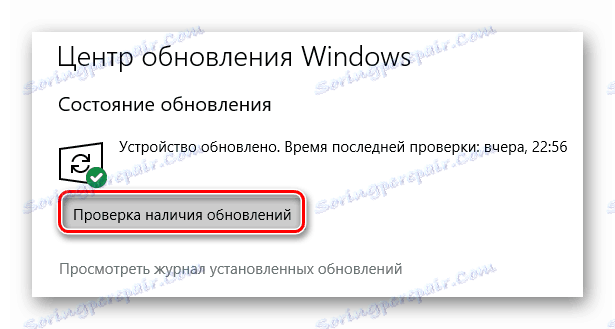
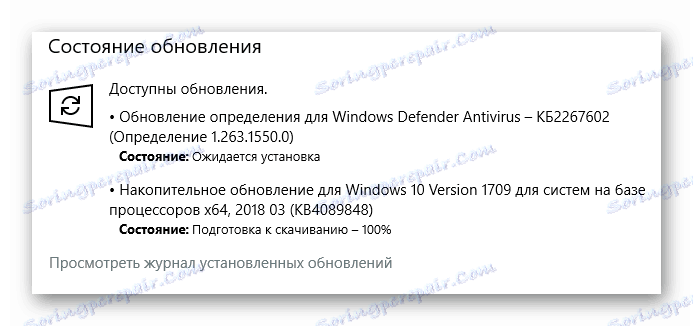
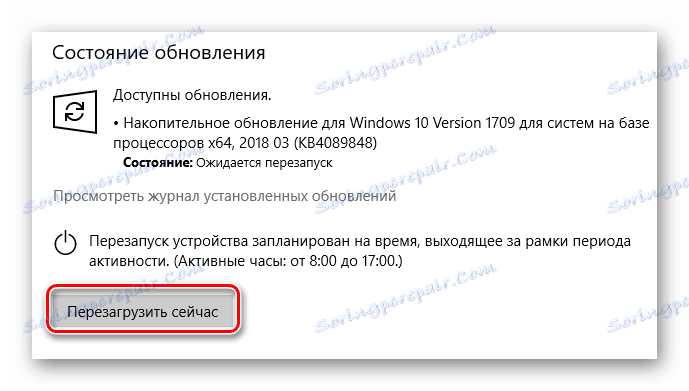
بعد إعادة تشغيل الكمبيوتر ، سيتم تثبيت جميع البرامج. يرجى ملاحظة أنه في هذه الحالة لن تتمكن من تحديث برنامج التشغيل لبطاقة الفيديو فقط. سيتم تنفيذ تحديث البرنامج بالكامل لجميع الأجهزة. من الجدير بالذكر أيضًا أن Windows 10 لا يقوم دائمًا بتثبيت أحدث إصدار من البرنامج. في أغلب الأحيان ، يكون أحد البرامج التي يتم تثبيتها وفقًا لنظام التشغيل هو الأكثر استقرارًا لتكوينك.
على هذا ، مقالنا ينتهي إلى نهايته. أخبرنا عن جميع الطرق الحالية التي ستساعد في تحديث برامج التشغيل لكل من بطاقة الفيديو والأجهزة الأخرى. عليك فقط أن تختار لنفسك الأكثر ملاءمة.
